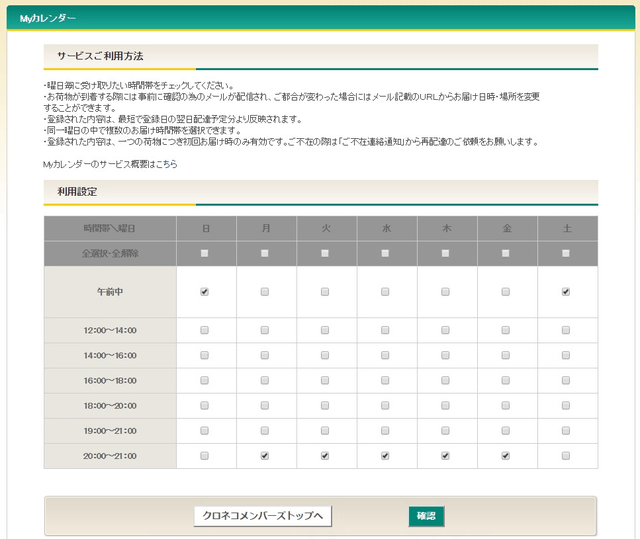
ネットショッピング拡大によって配送業者が疲弊しているという記事を最近よく目にします。
クロネコヤマトの宅配量、抑制検討へ ネット通販拡大でドライバー不足に
実際、Amazonプライムなんかが始まって配送量はかなり増えていることは容易に想像できます。
ただ、そうだとしても、「利用者が再配達をできるだけしないように注文しよう!」というのは個人的にはちょっと違うんじゃないかなーと思ったりします。
それがしんどいならそのサービスをやめればいいだけだし、そもそもAmazonと契約するかどうかだって配送業者の自由なわけです。サービス提供者側に選択権があるんですし、そうした状況を見越してサービス設計するのが企業の責任だと思います。ま、そんな単純じゃなく、大人の事情もあるんでしょうけどね。
おっと、このことは今回の趣旨とは少しずれるので詳細は書きません。今回は、再配達の手間を減らそう、というお話です。
荷物の配送って、普段の生活のパターンが大体決まっている人からすると「大体この時間帯に届けてくれるといいのになー」と思ったりしませんか?
例えば、平日の日中は仕事でいないので夜に届けてほしいとか、休日は昼から外出することが多いので土曜の朝に届けてほしいとか。
どうせ受け取れないことがわかっているんなら、最初から受け取れそうな時間帯をこちらから指定できるんならそのほうが良いですよね。
実はそういう便利なサービスが、クロネコヤマトには存在します。クロネコヤマトのWeb会員「クロネコメンバーズ」で利用できる「Myカレンダーサービス」がそれです。
今回はこのMyカレンダーサービスをご紹介します。
クロネコヤマトの会員サービス「クロネコメンバーズ」とは
クロネコメンバーズは、ヤマト運輸が提供するWeb会員サービスです。
▼会員になるとこんなことができるようになります。
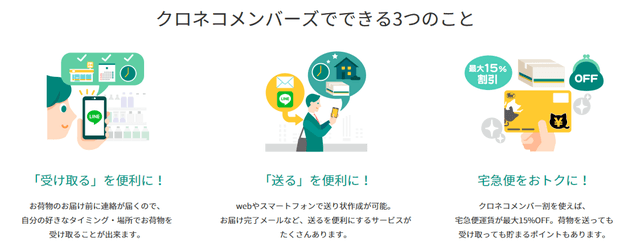
ネット通販を多用する方に嬉しいのは、荷物の受け取りに関する便利なサービスが利用できる点です。例えば、
- 受け取り場所をコンビニにして24時間受け取ることができる
- 荷物が届く前にメールなどで知らせてくれる
- 不在時の再配達を簡単な操作で申し込める
- 決まった時間に届けてもらえるようにあらかじめ指定できる
といった点です。
今回ご紹介するのは、この中の「決まった時間に届けてもらえるようにあらかじめ指定できる」機能のMyカレンダーサービスになります。
Myカレンダーサービスの利用方法
それではMyカレンダーサービスの利用方法を説明します。
まずはクロネコメンバーズに会員登録しましょう。もちろん会費などはかからないので、少しでもクロネコヤマトを利用するなら登録しておいて損はありません。
▼登録してログインしたら、「受け取る」→「Myカレンダーサービス」をクリックします。
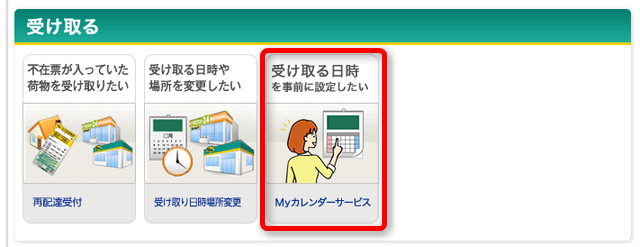
または、「Myカレンダー/利用設定 | クロネコメンバーズ」をクリックしてください。
▼すると、Myカレンダーの設定画面になります。
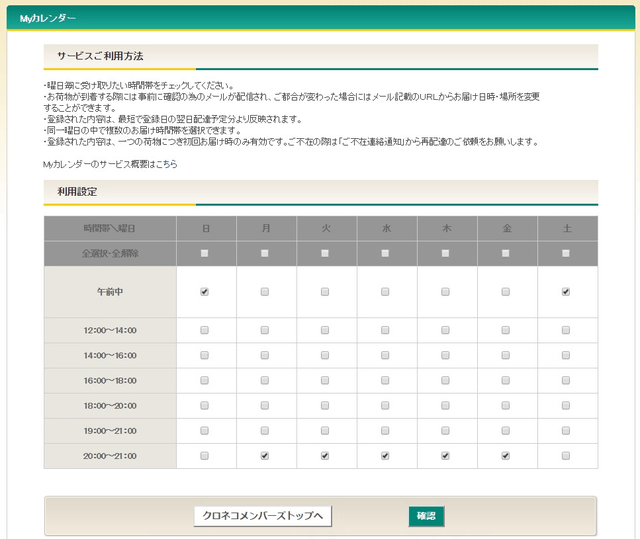
ここで、曜日別に受け取りたい時間帯を指定します。私は平日は夜に、休日は午前中を指定しました。
この時間帯はあくまで希望であって、この時間帯に荷物が受け取れなくても普通の荷物と同様に再配達の依頼が可能です。
なので、あまり難しく考えずに「この時間帯なら比較的家にいるなー」という時間帯をチェックしておくと良いでしょう。
あとは確認ボタンを押して問題なければ確定して設定完了です。
これを設定してからいくつか配達がありましたが、確かに指定していた時間に届きました。便利ですね!
まとめ
というわけで、あらかじめ荷物の届く時間を指定できるクロネコメンバーズのMyカレンダーサービスをご紹介しました。
以前から「こんな日中に届けられても受け取れないのになー」と思っていたので、このサービスは非常に良い着眼点だと思います。
これを多くの人が利用するようになれば、荷物の配送量と時間帯がある程度事前に予測できるようになり、運送業者の負荷軽減になります。また、受け取り側も毎回不在通知を見て再配達する手間が減らせます。まさにWin-Winなサービスです。
これが少しでも普及することを祈りつつ、この記事をお届けします!

